 Ép xung làm máy tính chạy nhanh hơn
Ép xung làm máy tính chạy nhanh hơn
Ép xung một thành phần trong máy tính của bạn - thường là CPU và đôi khi là card đồ họa - làm cho máy tính của bạn chạy nhanh hơn và hiệu quả hơn so với tình trạng lúc ban đầu. Điều này có thể làm cải thiện hiệu suất máy tính của bạn mà không cần phải tốn tiền để nâng cấp hoặc cải tiến PC của bạn.
Ép xung đặc biệt phổ biến đối với những người đam mê ép xung để thực hiện mục đích riêng và game thủ muốn tận dụng tối đa các thiết bị cao cấp của họ hoặc cải tiến một chút sức mạnh từ hệ thống cũ hơn. Ngay cả một số loại PC chơi game tốt nhất cũng có thể được hưởng lợi từ việc ép xung các thành phần của chúng, nhưng lợi ích của phương pháp này trên những phần cứng hiện đại đã không còn được ấn tượng như trước đây.
Điều quan trọng mà bạn cần nhớ đó là: Không phải mọi máy tính đều có thể thực hiện ép xung; quá trình này yêu cầu phần cứng phải thật sự hiệu quả.
Và người dùng cũng cần lưu ý rằng việc ép xung có thể đẩy máy tính của bạn đến giới hạn của nó và có thể rút ngắn tuổi thọ của nó luôn.
Hôm nay, QMTECH sẽ cho các bạn biết một số thông tin về ép xung và cho bạn biết xem liệu máy tính của mình có thể thực hiện ép xung được hay không nhé.
Ép xung là gì?
Các chip xử lý máy tính khác nhau sẽ chạy ở những tốc độ khác nhau - điều này còn được gọi là "tốc độ xung nhịp" (Clock speed) của chúng. Tốc độ xung nhịp cao hơn có nghĩa PC có thể chạy nhiều thao tác hơn mỗi giây và do đó máy tính của bạn sẽ chạy nhanh hơn.
 Ép xung máy tính
Ép xung máy tính
Nhưng ngay cả những bộ xử lý có tốc độ khác nhau cũng được tạo ra từ những thành phần chung trên dây chuyền lắp ráp. Chỉ sau khi bộ xử lý được chế tạo, các công ty mới kiểm tra lỗi của chúng, loại bỏ các CPU có hiệu suất thấp hơn và giới hạn xung nhịp của các chip đó theo cách thủ công để khiến chúng chạy chậm hơn trong máy tính của bạn.
Điều đó có nghĩa là về mặt lý thuyết, ngay cả những con chip vốn dĩ đã chậm này, cũng có khả năng chạy nhanh hơn. Đây cũng là lúc "Ép xung" ra đời.
Ép xung cho phép bạn điều tiết và chạy con chip (đang chạy chậm) với tốc độ nhanh hơn, như kiểu biến một chiếc máy tính đang chậm chạp trở thành một chiếc máy siêu việt hơn.
Để có thể làm điều này, bạn cần "Tăng hệ số nhân" của bộ xử lý. Hệ số này có thể được tìm thấy trong Menu UEFI hoặc BIOS của máy tính, khiến tốc độ xung nhịp của chip tăng lên.
Ưu và nhược điểm của việc ép xung
Ưu điểm của ép xung
Ép xung cực kì phổ biến đối với những người đam mê máy tính, game thủ và bất kì ai chạy các chương trình tiêu tốn nhiều năng lượng và tài nguyên của CPU. Điều này có thể bao gồm các ứng dụng thiết kế đồ họa, chương trình tạo mô phỏng 3D,...Nếu bạn thực hiện đúng cách, nó sẽ tăng hiệu suất máy tính của bạn lên (về cơ bản là miễn phí).
Khi bạn tham gia các cuộc thảo luận về build PC hay mua card đồ họa, bạn thường thấy mọi người nói về việc máy tính của họ có thể được ép xung dễ dàng như thế nào. Mua một card đồ họa rẻ hơn mà ép xung được thì sẽ tiết kiệm tiền trong khi vẫn đảm bảo một hiệu suất hoạt động tuyệt vời.
 Ưu điểm ép xung máy tính
Ưu điểm ép xung máy tính
Tuy nhiên trong những năm gần đây, có một số bằng chứng cho thấy việc ép xung không còn quá hữu dụng như trước đây. Các CPU hiện tại đang chạy quá nhanh nên việc ép xung có thể có rất ít tác dụng. Và quan trọng hơn, việc cải thiện hiệu suất xử lý của bạn có thể trở nên vô ích nếu phần còn lại của máy tính không thể theo kịp. Điều này còn được gọi là "Thắt cổ chai".
Ví dụ: Nếu bạn có ổ đĩa cứng chạy chậm (HDD), việc ép xung sẽ không cải thiện thời gian tải của bạn. Tương tự như vậy, các trò chơi và các ứng dụng khác sử dụng card đồ họa của bạn nhiều hơn sẽ thấy một số lợi ích từ việc ép xung CPU. Trong những trường hợp đó, bạn có thể thấy sự cải tiến nhiều hơn bằng cách ép xung CPU của mình.
Nhược điểm của ép xung
Ép xung cũng đi kèm với một số rủi ro cố hữu. Các công ty không giảm tốc độ chip xử lý để cho VUI - họ làm vậy vì chip có lỗi khi chạy quá nhanh và có thể làm ảnh hưởng đến máy tính của bạn với những sự cố không mong muốn.
Việc ép xung quá nhiều cũng dẫn đến ứng dụng không ổn định và bị sập, cũng như thỉnh thoảng cũng xảy ra trường hơp Màn hình xanh, khi Windows bị đóng băng hoàn toàn và phải khởi động lại dưới Chế độ An toàn.
Sự cố thường xuyên có thể gây ra mất dữ liệu và sự thất vọng. Trong một số trường hợp, ép xung có thể làm HỎNG VĨNH VIỄN CPU hoặc card đồ họa của bạn.
Do đó, bạn cần cân nhắc đến những cải tiến hiệu suất đôi khi không đáng kể đến từ việc ép xung vô cùng rủi ro này.
Cách ép xung bộ xử lý của bạn
Nếu bạn muốn ép xung máy tính của bạn, trước hết bạn cần đánh giá xem bộ xử lý của bạn có hỗ trợ ép xung hay không - vì như mình đã nói: Không phải máy tính nào cũng hỗ trợ ép xung.
Intel thêm một chữ "K" vào số model của CPU Intel Core có thể được ép xung. Ví dụ như: Intel Core i9-13900K có thể được ép xung nhưng Intel Core i9-13900F thì không thể.
Nếu bạn có CPU AMD, tin tốt hơn là - bất kì CPU "Ryzen" nào cũng có thể thực hiện việc ép xung.
CPU của bạn nên tăng cường khả năng làm mát nếu bạn định chạy nó ở tốc độ xung nhịp cao hơn bình thường. Điều này có nghĩa là bạn nên mua một bộ tản nhiệt hạng "nặng" và nhiều quạt làm mát. Bạn thậm chí còn có thể đầu tư hệ thống làm mát bằng chất lỏng để có thể giải quyết lượng nhiệt tăng thêm do CPU của bạn tạo ra.
Để ép xung CPU, hãy khởi động lại máy tính của bạn và váo Menu khởi động trong UEFI hoặc BIOS của máy tính. Thông thường, bạn sẽ cần ấn phím F2 hoặc F12 hoặc Delete khi khởi động để vào chế độ thiết lập BIOS hoặc UEFI. Các Menu BIOS này thay đổi đáng kể từ nhà sản xuất này sang nhà sản xuất khác, vì vậy bạn sẽ cần phải tìm các điều khiển để ép xung.
Bạn nên tăng hệ số nhân lên một lượng nhỏ, khởi động lại máy tính và kiếm tra. Bạn có thể tăng dần tốc độ xung nhịp để đạt được tốc độ mong muốn. Đảm bảo ghi lại tốc độ xung nhịp ban đầu của bộ xử lý trong trường hợp bạn muốn quay lại với con số đó.
Mỗi lần tăng xung nhịp, bạn cần dành ra vài giờ để "stress test" máy tính. Bạn có thể sử dụng
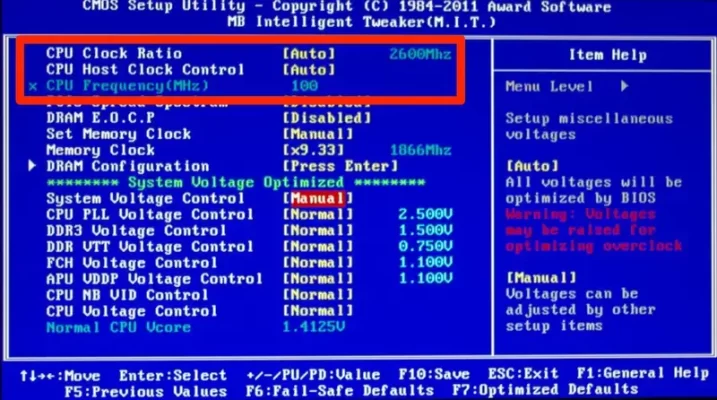 Ép xung máy tính bằng menu UEFI và BIOS
Ép xung máy tính bằng menu UEFI và BIOS
Ngoài ra cũng có thể sử dụng ứng dụng Core Temp để đảm bảo rằng CPU của bạn không đạt đến nhiệt độ gây hại khi thực hiện ép xung
Nếu máy tính của bạn gặp sự cố, bạn gặp phải "màn hình xanh chết chóc" hoặc các ứng dụng của bạn không mở được, hãy quay lại menu UEFI và BIOS để trở lại tốc độ xung nhịp chậm hơn hoặc quay về tốc độ ban đầu của bạn.
Cũng có thể ép xung GPU card đồ họa của bạn, mặc dù bạn không thể làm điều đó từ hai menu UEFI và BIOS. Để tăng tốc CPU của bạn bạn sẽ cần sử dụng tiện ích ép xung, một trong những tiện ích phổ biến nhất là MSI Afterburner.
QM Tech là cửa hàng chuyên cung cấp đồ Gaming Gear, linh kiện PC chất lượng cao, giá rẻ từ các hãng lớn trên toàn thế giới.
Ngoài ra, bạn có thể tham khảo các phương tiện media khác của QMTech
Youtube: Voi review
Tiktok: Vinh Vunvo



